Obțineți un editor robust de documente cu PolyEdit Lite
Căutați un editor bun de documente care să nu fie luminos pe caracteristici? Apoi, veți dori să aruncați o privire la PolyEdit Lite, care este un procesor de text gratuit pentru sistemele Windows.
Instalare
Instalarea și configurarea pentru PolyEdit Lite este rapidă și ușoară. Există o restricție împotriva utilizării într-un mediu comercial / corporativ.
Notă: Există o versiune Pro disponibilă pentru uz comercial sau corporativ.

Acesta este aspectul și configurația implicite când deschideți pentru prima oară PolyEdit Lite. Observați setul foarte bun de comenzi disponibile în barele de instrumente.
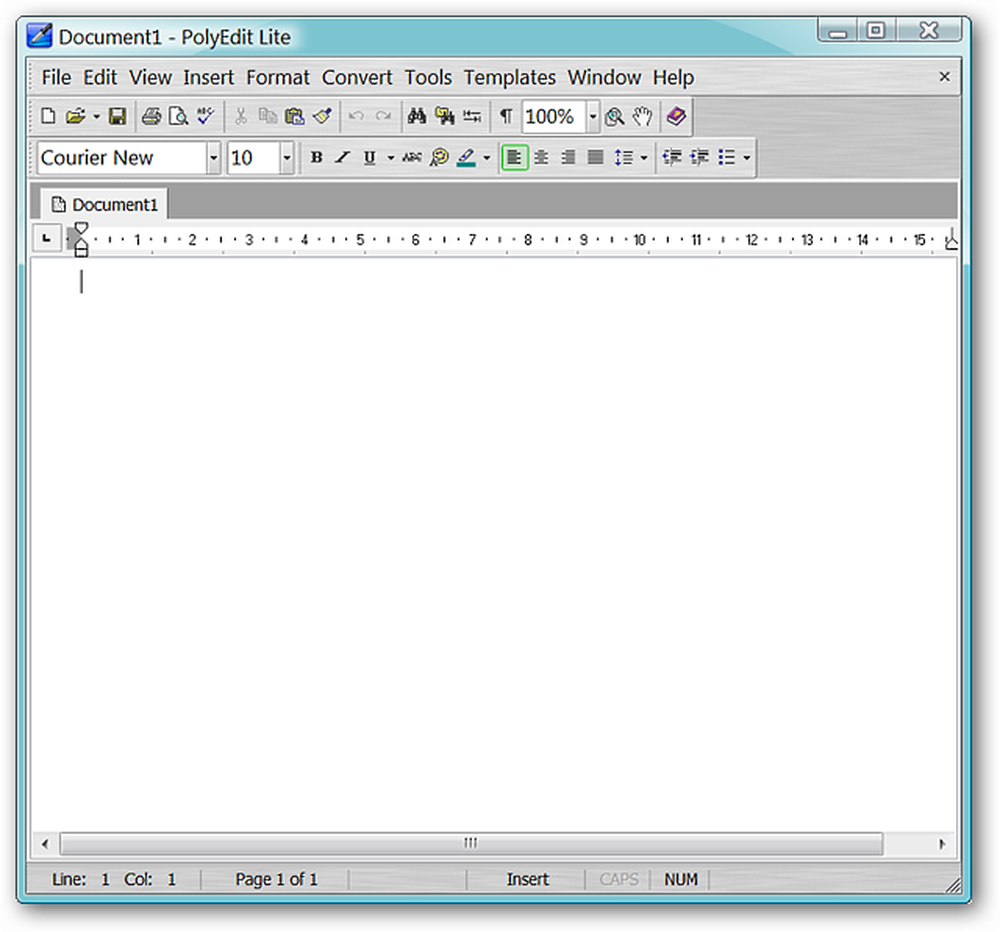
Meniuri pentru PolyEdit Lite
PolyEdit Lite dispune de un sistem de meniu extins precum editorii de documente din Microsoft Office și Open Office (foarte frumos!).
Fișierul și editarea meniurilor ...
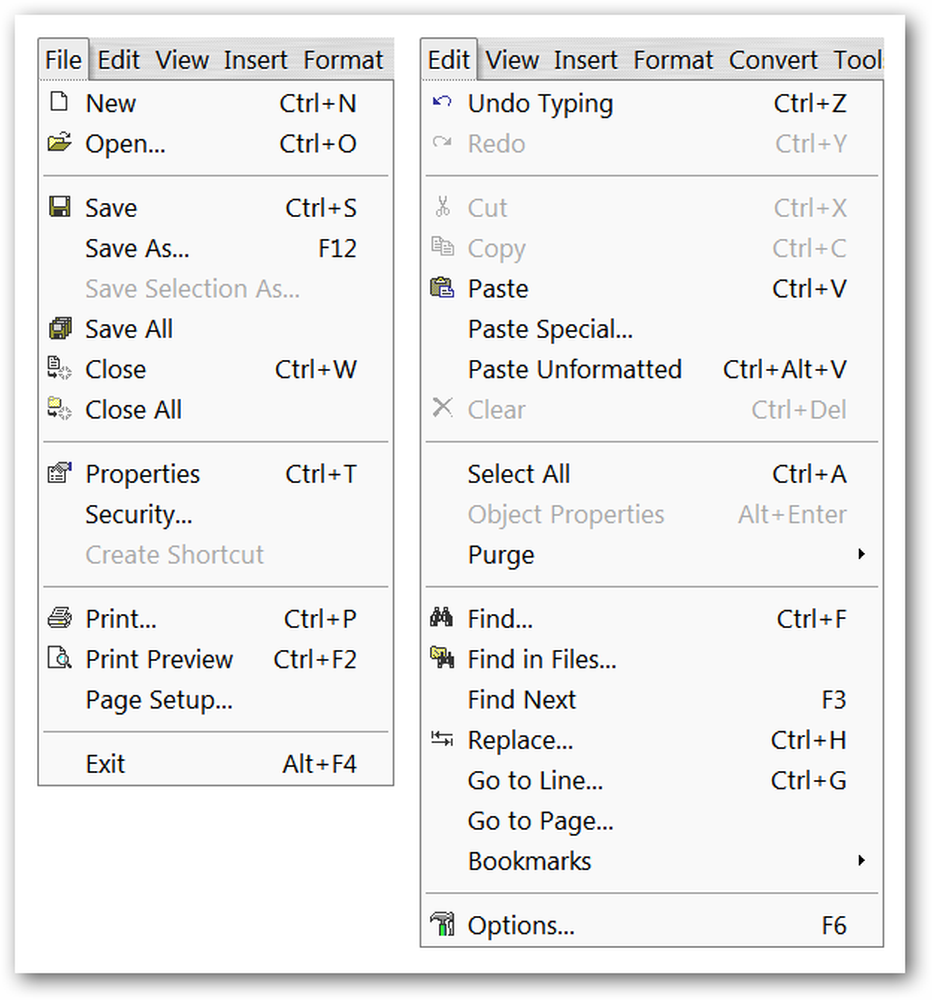
Meniurile Vizualizare și Inserare ... observați toate elementele pe care le puteți adăuga la documentele dvs. în meniul Inserare ... cu siguranță nu este o aplicație cu greutate în greutate.
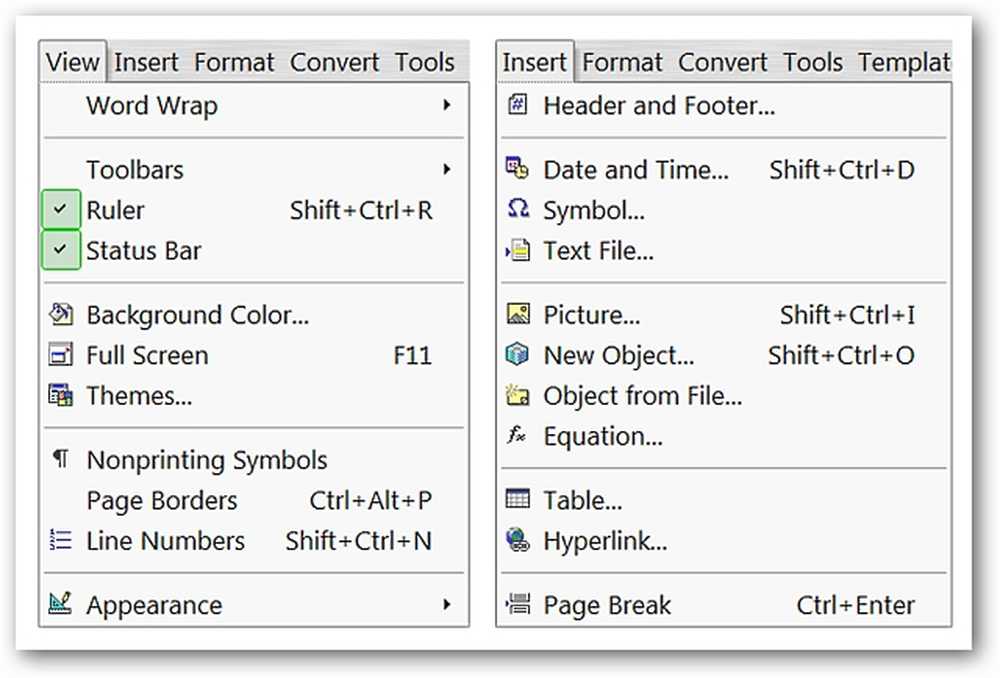
Meniurile Format, Convertire, Instrumente și Șabloane.

Și, în final, ferestrele și meniurile de ajutor.
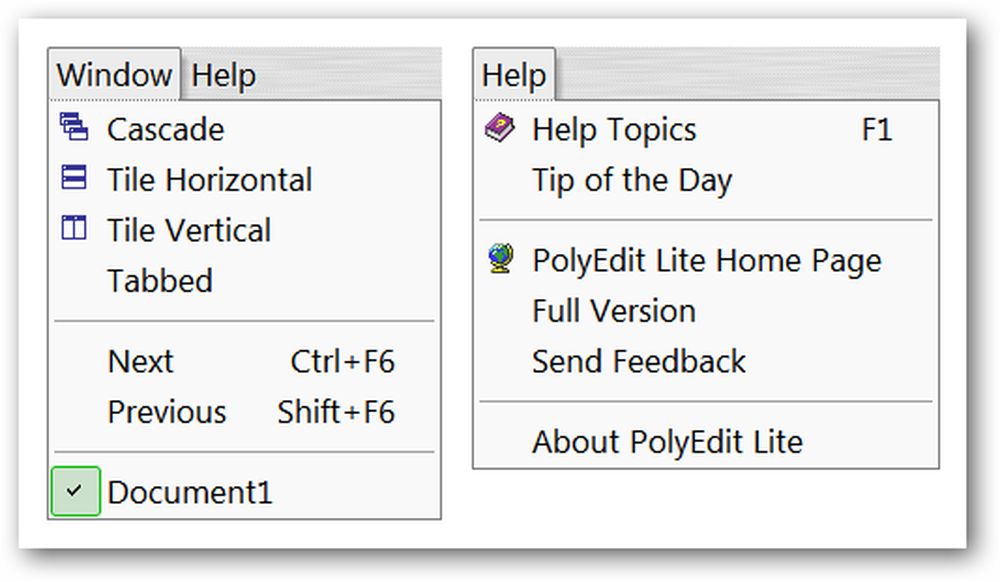
Opțiuni
PolyEdit Lite are un set frumos de opțiuni disponibile, așadar ar fi o idee bună să luați câteva minute să le priviți și să faceți orice ajustări pe care le-ați dori. În secțiunea Generală, puteți alege codul implicit de codare, stilul de tip Wrap dorit, sistemul de măsurare pe care doriți să îl utilizați și dosarul de domiciliu pentru a salva toate documentele în.
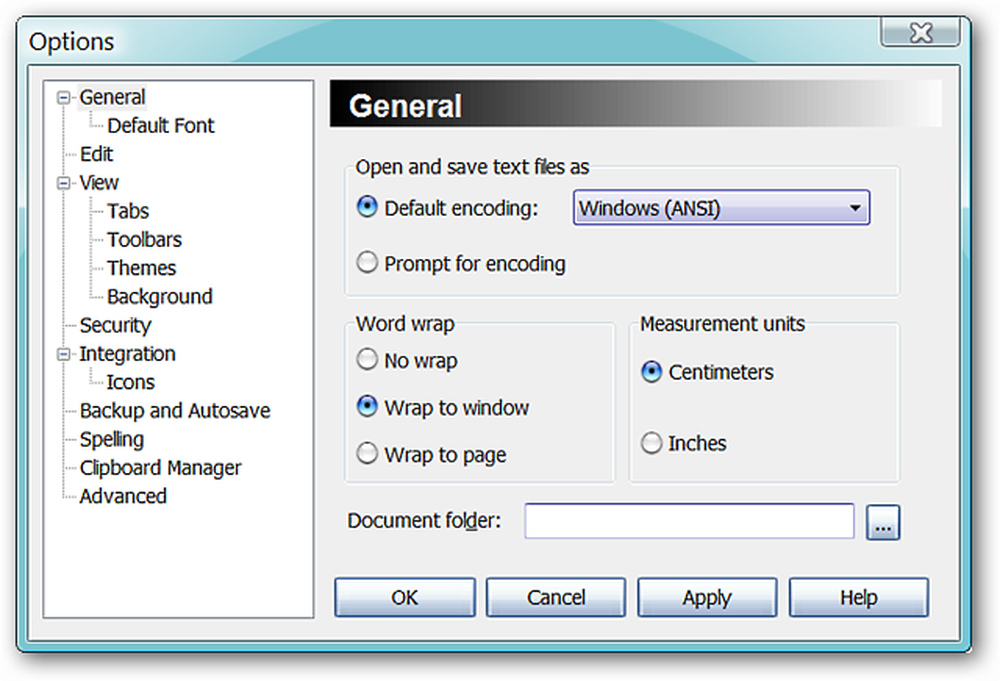
Aici puteți seta fontul implicit la cel care funcționează cel mai bine pentru dvs. ...
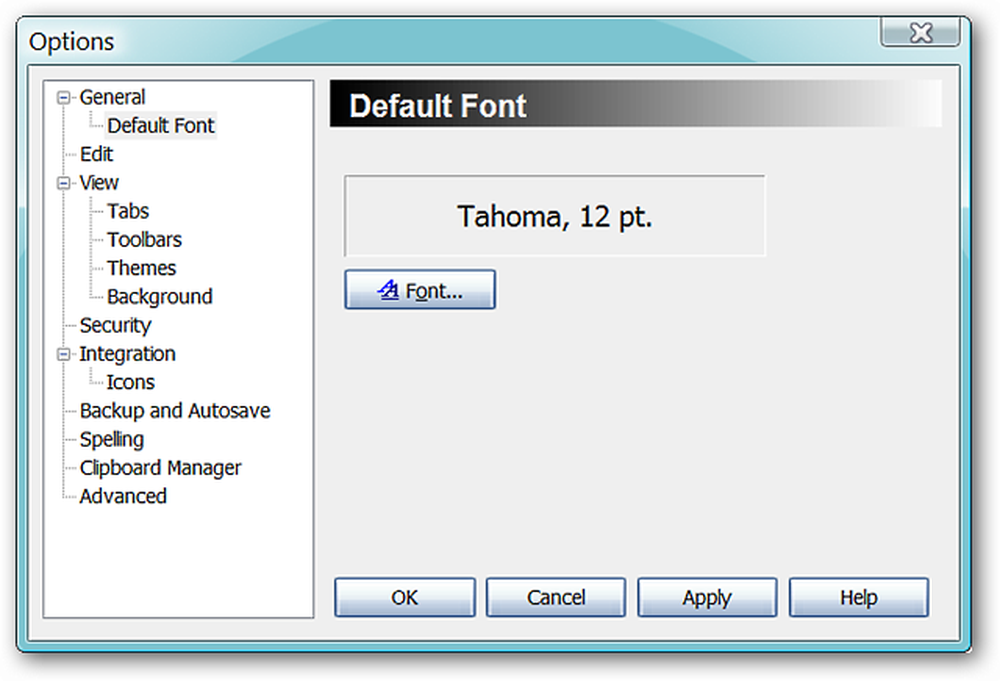
Selectați sau Deselectați opțiunile de editare pe care doriți să le utilizați.

Decideți opțiunile de vizualizare care vor funcționa cel mai bine pentru dvs..

Opțiuni specializate pentru filele dvs. ...

Selectați cu ușurință ce bare de instrumente sunt afișate în PolyEdit Lite ...
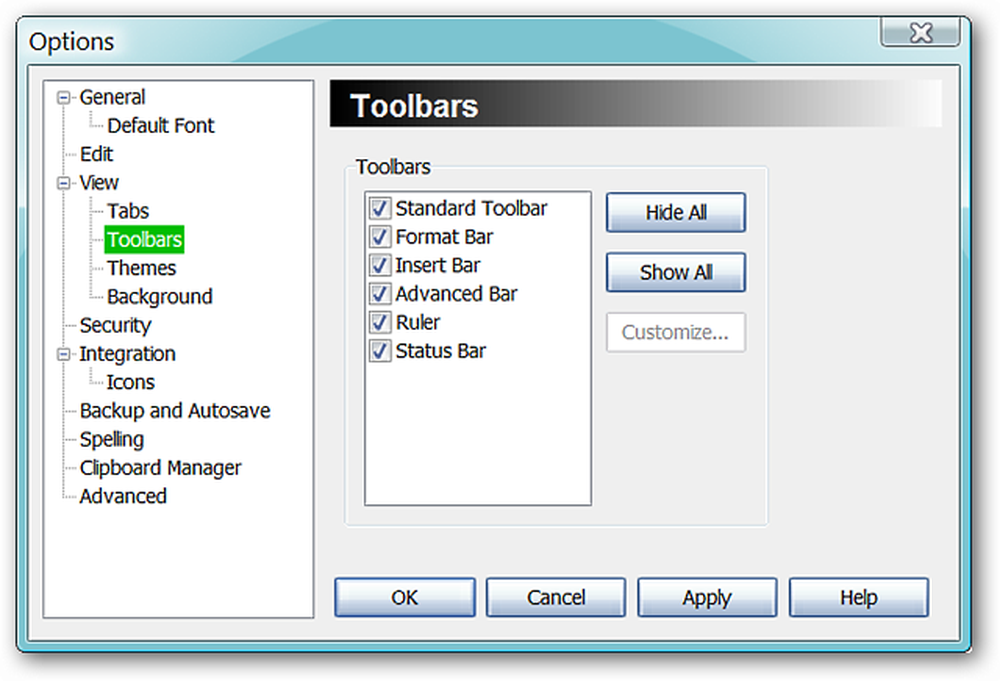
Dacă vă obosiți de tema prestabilită (sau cea curentă), puteți trece cu ușurință la una nouă pentru a păstra lucrurile în stare proaspătă.

Aveți nevoie sau preferați o culoare personalizată pentru fundalul documentului dvs.? Alegeți-vă pe cea preferată aici!
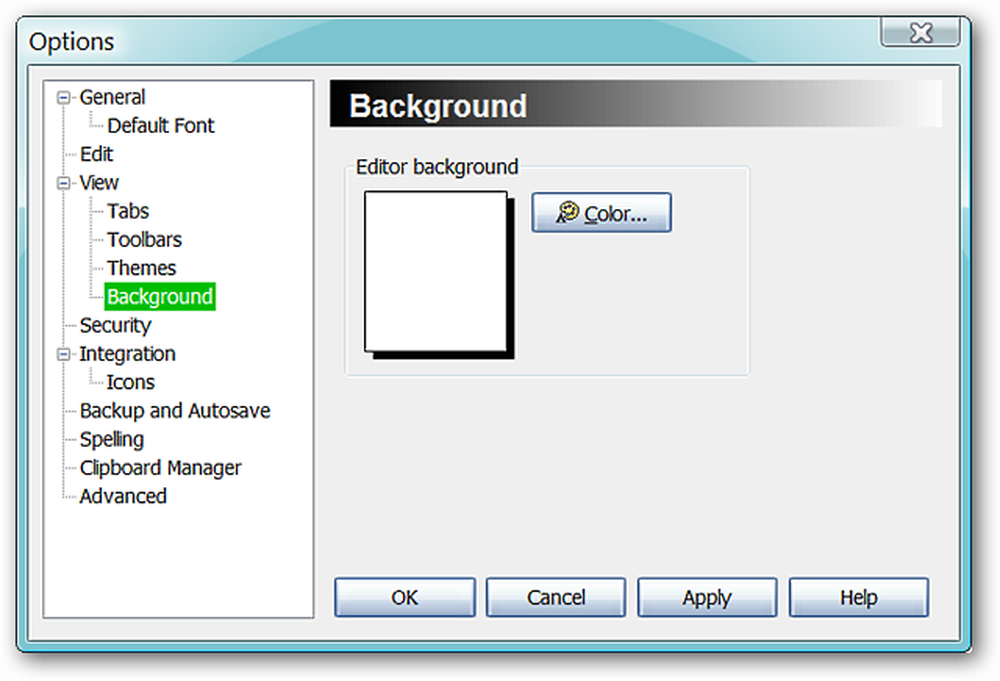
Doriți să vă criptați documentele? Nici o problema…
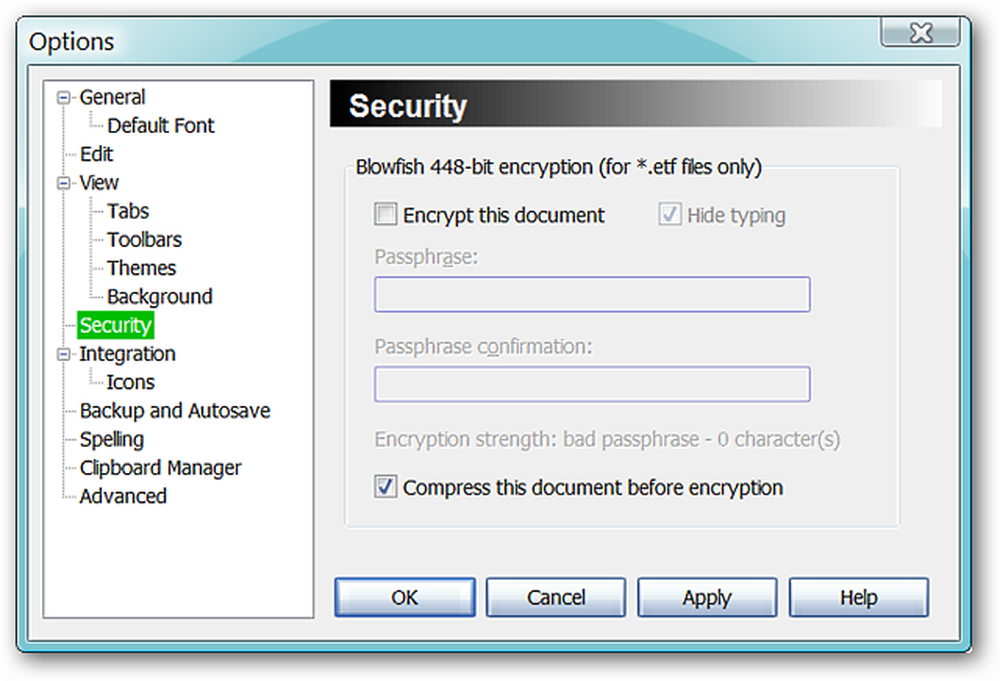
Adăugați asocieri suplimentare de fișiere / extensii, dacă doriți.

Ați dorit vreodată să alegeți o pictogramă plăcută pentru a face documentele să iasă mai bine în Windows Explorer? Acum poți ... alege din șapte icoane foarte frumoase.
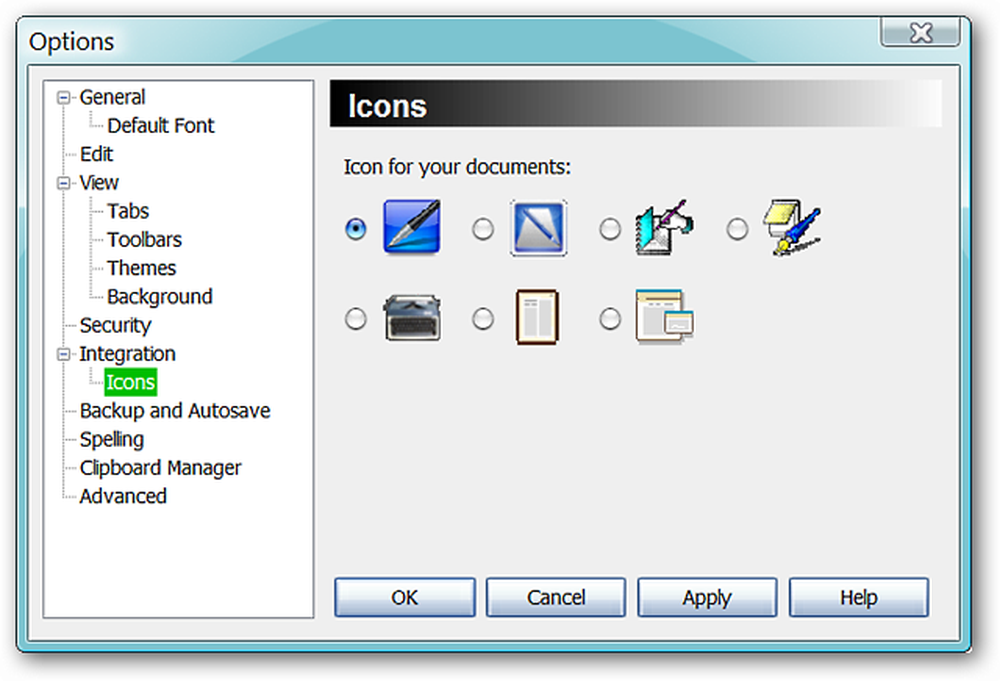
Funcții Autosave și Backup pentru a vă ajuta să aveți liniște. Observați că puteți alege un folder personalizat separat doar pentru copiile dvs. de rezervă dacă doriți (frumos!).
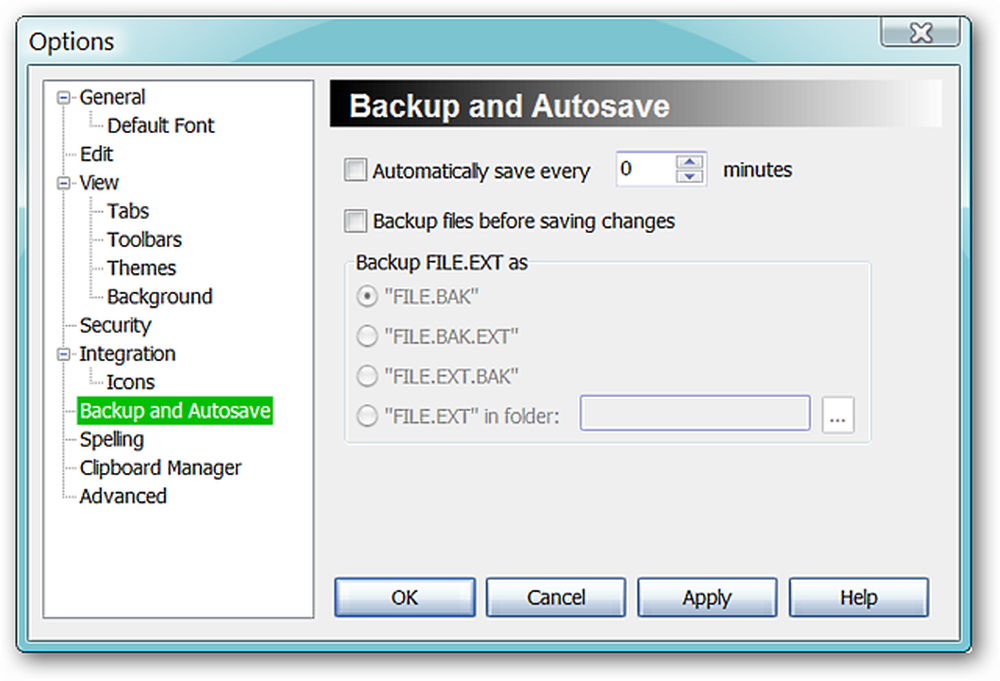
Selectați opțiunile pe care doriți să le utilizați pentru verificarea ortografică ...
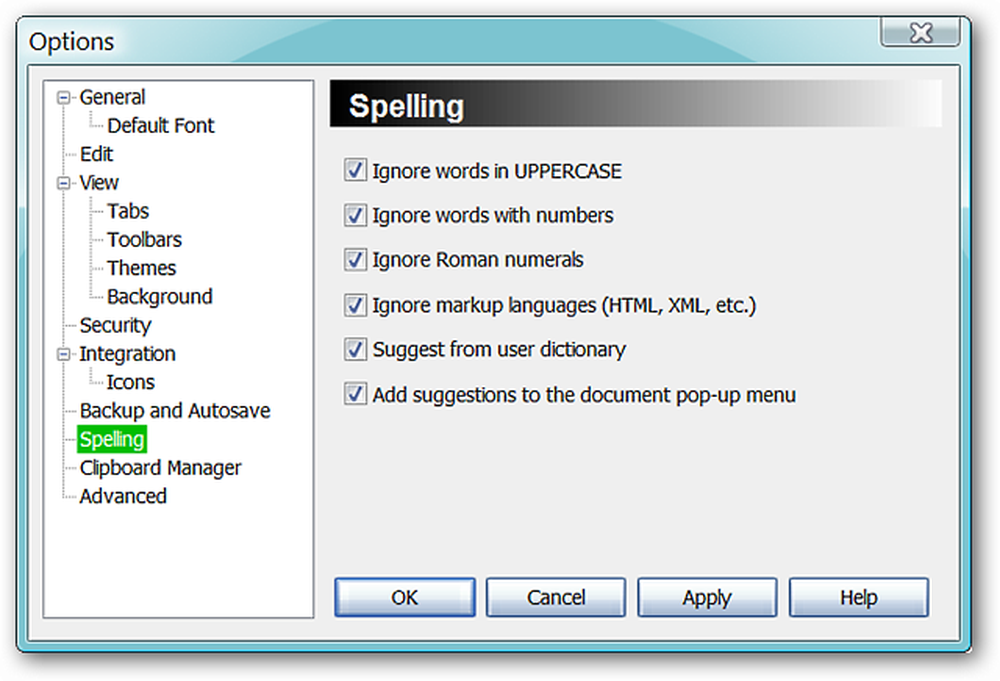
Alegeți opțiunile Clipboard pe care doriți să le activați în timp ce utilizați PolyEdit Lite ...

Decideți acțiunea care trebuie efectuată când se utilizează butonul ESC, extensia implicită a fișierului pe care preferați să o utilizați și dacă doriți să activați opțiunile Tavă sistem, mai multe instanțe și reîncărcare.
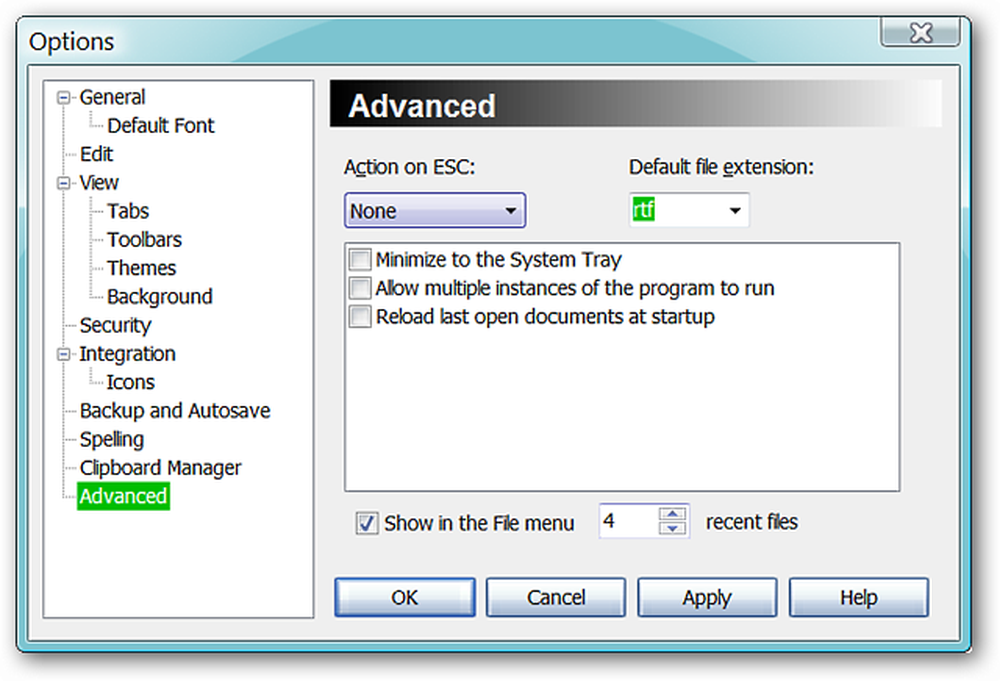
PolyEdit Lite în acțiune
Deci, ați văzut toate meniurile și opțiunile, dar cum arată lucrurile atunci când lucrați la un document? Am decis să creați un document care a început cu un paragraf obișnuit, apoi adăugați o zonă cu două coloane (ușor subliniată pentru modul de editare), o imagine și apoi un text cu unele dintre opțiunile de formatare utilizate. După cum puteți vedea aici, testul nostru mic sa dovedit foarte frumos.
Notă: PolyEdit Lite poate salva fișiere în formatele .doc, .rtf, .txt și .etf.

Și după salvarea documentului nostru, aici este Previzualizarea tipăririi ...

Concluzie
Dacă aveți nevoie de un editor robust de documente, dar nu doriți să instalați o întreagă suită de birouri doar pentru a obține una, atunci PolyEdit Lite merită cu siguranță să încercați!
Link-uri
Descarcă PolyEdit Lite (versiunea 5.4.0.0)
Funcționează pe: Windows (site-ul nu este specific pe versiunile acceptate)
Instalat la: Windows Vista (32 biți), Service Pack 2




